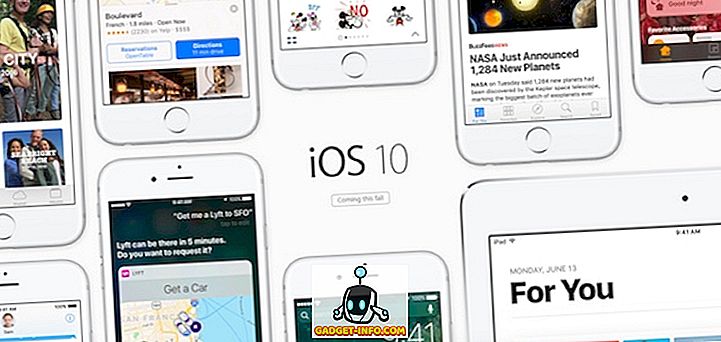APK-tiedosto on lopullinen tuote, joka tuotetaan Android-sovelluksen kehittämisen jälkeen. Se liittyy .apk-laajennukseen ja tunnetaan myös nimellä Android Application Package. Se on samanlainen kuin .exe-tiedosto, jota käytetään Windows-ohjelmien asentamiseen. Nyt, kuten ehkä tiedätte (tai ei), tämän APK-tiedoston poistaminen sovelluksesta ei ole helppoa. Se voi olla helppoa, jos puhelin on juurtunut, mutta ei niin paljon, jos sinulla on ei-juurtunut Android-laite. Totuus on, että se ei ole niin kovaa kuin olet ajatellut. Tänään näytän sinulle muutamia menetelmiä, joiden avulla voit purkaa asennetun sovelluksen APK: n puhelimeesi.
Vastuuvapauslauseke: Maksullisen Android-sovelluksen APK : n purkaminen on laitonta. Jos teet niin, sinä olet itse vastuussa siitä. Tämä opas on kirjoitettu sielulla tarkoituksena jakaa tietoa opetustarkoituksessa toteutettavasta APK: sta. Emme tue piratismia.
Tapa 1: Advanced File Explorerin käyttäminen
Kuten edellä mainittiin, jos laitteessasi on pääkäyttäjän pääsy, voit käyttää kehittynyttä tiedostotiedostoa, jonka avulla voit selata juurikansioita. Yleensä asennetut sovellukset löytyvät kohdasta “ / data / apps ”. Joten täältä voit kopioida APK-tiedostot ja liittää ne mihin tahansa. Voit kuitenkin myös ladata APK: n asennetuista sovelluksista käyttämällä kehittyneitä tiedostotiedostoja ei-juurtuneessa Android-puhelimessa.
Käytämme täällä ES File Exploreria. Voit käyttää mitä tahansa muuta tiedostonhallintaohjelmaa, jos haluat, mutta varmista, että voit varmuuskopioida asennetut sovellukset . Kyllä, se on tässä keskeinen asia, joka auttaa meitä poimimaan APK: n.
Vaiheet ovat yksinkertaisia. Avaa ES File Explorer ja napauta sovelluksen kotisivulla ”App”, kuten alla olevissa kuvakaappauksissa on esitetty. Pitkä napauta sovellusta, jonka haluat purkaa APK: n, ja napauta alareunassa olevaa "Varmuuskopiointi" -vaihtoehtoa.
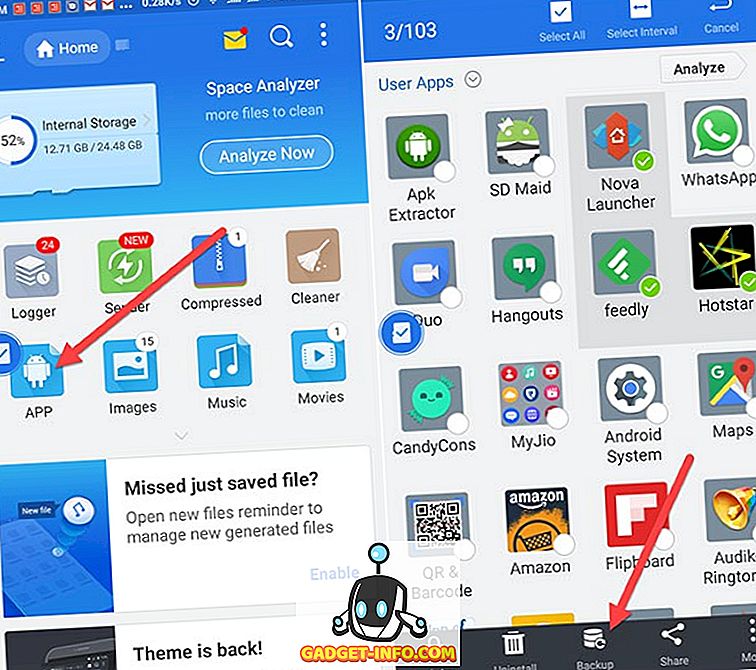
Sovellus varmuuskopioidaan .apk-tiedostolla. Löydät APK-tiedoston sisäisessä tallennustilassa olevaan kansioon, jonka nimi on " Varmuuskopiointi ". Jos löydät tämän menetelmän yksinkertaisemmaksi, seuraava menetelmä on vielä helpompaa.
Tapa 2: Lataa APK Extractor App
Entä sovellus, joka voi poimia APK: n? No, APK Extractor -sovellus toimii aivan kuten sen nimi viittaa. Lataa sovellus Play Storesta ja asenna se.
Sovelluksen toiminta on hyvin yksinkertaista. Sovelluksen kotisivulla näkyy kaikki puhelimen järjestelmät ja kolmansien osapuolten sovellukset. Voit vain etsiä haluamasi sovelluksen, joka ylittää APK: n. Napauta sitten sovellusta, joka on siinä. APK poistetaan ja tallennetaan laitteen sisäiseen tallennustilaan ” ExtractedAPKs” -kansioon.
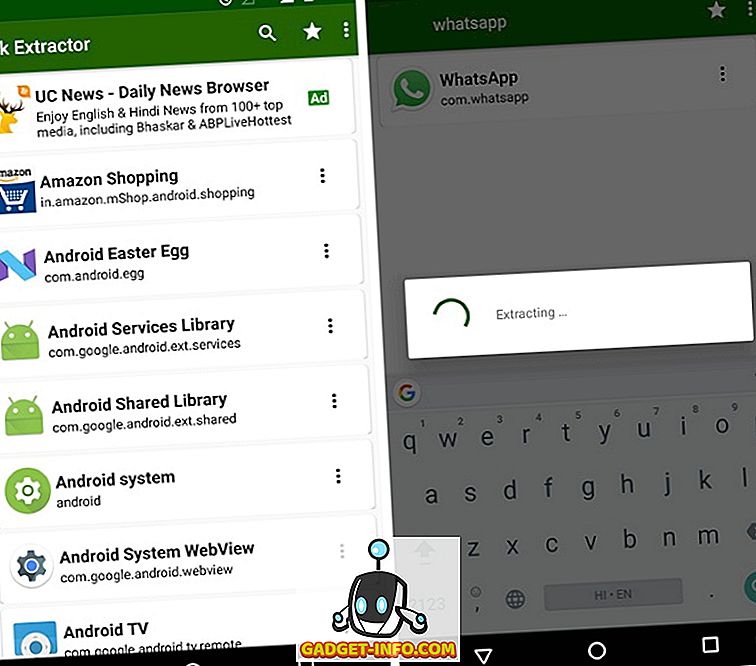
Sovellusasetuksissa voit muuttaa poistettujen APK: iden kohdekansiota. Voit myös määrittää nimimuodon . Voit esimerkiksi määrittää APK-tiedostojen ensin sovelluksen nimen ja sitten paketin nimen. Voit myös lisätä sovelluksen version nimen parempaan ymmärrykseen. Tämän lisäksi voit jopa määrittää automaattisen APK- varmuuskopion, jos haluat. Se on kaikki käytettävissä asetuksissa.
Voit myös jakaa APK: n muiden käyttöön sovelluksen avulla. Kosketa vain sovelluksen vieressä olevaa avattavaa kuvaketta ja saat mahdollisuuden jakaa sen. Sovellus poimii ensin APK: n ja sitten jakelupaneeli avautuu. Tämän jälkeen voit valita sovelluksen, jonka kautta haluat jakaa APK: n.
Tapa 3: APK: n poisto ADB: n avulla
No, jos olet Avid Android -käyttäjä tai Android-kehittäjä, sinun täytyy tietää ADB: stä. Android Debug Bridge on pohjimmiltaan komentorivin apuohjelma, joka on saatavana Android SDK: n avulla, jonka avulla voit hallita puhelinta ja hallita tallennustilan sisällä olevia tiedostoja eri komentojen avulla. Se pääsee pääkansioihin helposti, koska pääasiallisena tarkoituksena on virheenkorjaus.
Joten, muutamalla joukolla komentoja, voit helposti ladata APK: n PC: hen tai Maciin halutulla kansiolla. Nyt, jos et ole tietoinen ADB: stä, saatat ajatella, että se on Android SDK, jota ADB tarvitsee toimiakseen? No, ei. Itse asiassa Google tarjoaa erillisen paketti-työkaluja, jotka sisältävät ADB: n. Voit ladata sen täältä.
Kun olet ladannut työkalut, poista vetoketju ja avaa kansio. Löydät kansiossa olevan adb.exe-tiedoston yhdessä fastbootin kanssa (emme käytä sitä). Paina nyt Shift-näppäintä ja napsauta kansiossa hiiren kakkospainikkeella saadaksesi vaihtoehdon “ Avaa komentoikkuna täällä ” oikealla painikkeella.
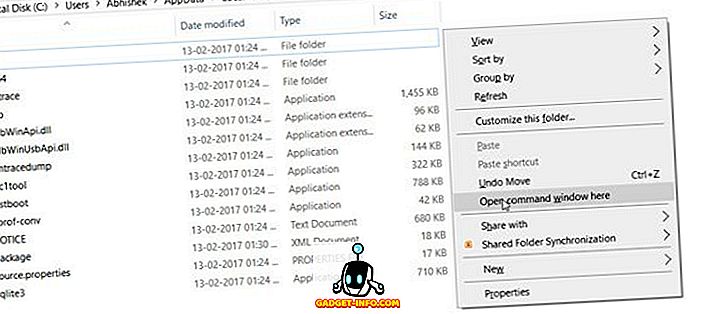
Seuraavaksi liitä puhelin tietokoneeseen tai Maciin USB-kaapelilla ja varmista, että USB-virheenkorjaus on kytketty päälle kehittäjävalinnoissa . Noudata seuraavia komentoja.
Tarkistamme ensin, onko laite kytketty tietokoneeseen vai ei. Anna seuraava komento:
adb-laitteet
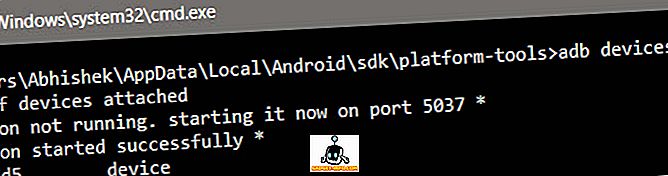
Seuraavaksi haemme sovelluspaketin nimen. Jos tiedät jo paketin nimen, voit ohittaa tämän vaiheen. Anna seuraava komento.
adb shell pm listapaketit
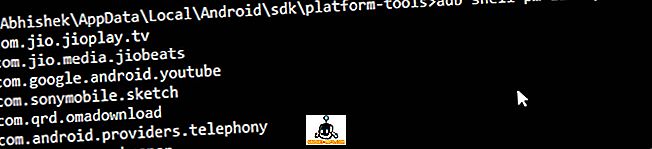
Kopioi nyt paketin nimi, jonka haluat purkaa . Ja liitä se seuraavaan komentoon. Älä kopioi 'paketti:' etuliite sen mukana. Anna seuraava komento. Tässä olen purkamassa .apk Truecalleria.
adb shell pm polku com.truecaller

Yllä oleva komento antaa sinulle todellisen sovelluksen APK: n. Nyt sinun tarvitsee vain tehdä vetokomento vetääksesi .apk tästä polusta ja tallentamalla sen haluamaasi paikkaan. Varmista, että kopioit haluamasi sijainnin polun ja liitä se alla olevaan komentoon. Kopioi myös varsinaisen .apk-polun, jonka saimme tuloksena edellisessä komennossa.
adb vedä /data/app/com.truecaller-1/base.apk polku / haluttu / sijainti

.Apk-tiedosto on nyt tallennettava haluamaasi paikkaan.
Paras tapa poimia APK: n Android-sovelluksia
Riippumatta siitä, miksi syystä saatat ottaa APK: n; varmista, että tuette kehittäjiä, koska ne ansaitsevat palkinnon heidän kovasta työstään. Paras tapa puhua, se on varmasti toinen menetelmä. APK-puristin suorittaa periaatteessa samat Shell-komennot, joita suoritimme ADB: ssä. Niin, se on paras tapa varmasti. Jos kuitenkin tiedät jonkin muun menetelmän, mainitse se huomautuksissa.